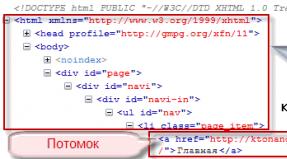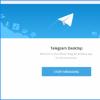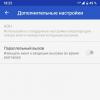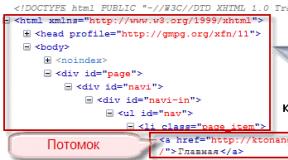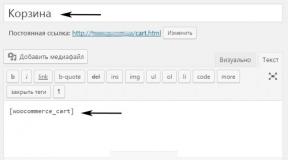Яндекс Вебмастер: инструкция по применению. Яндекс Вебмастер: инструкция по применению Проверка мобильных страниц
Здравствуйте, друзья!
У вас уже есть свой сайт и даже несколько статей? Тогда настало самое время сообщить о нем поисковой системе Яндекс! В этом нам поможет сервис Яндекс Вебмастер.
Почему следует добавить сайт в Яндекс Вебмастер?
Яндекс Вебмастер — сервис, который сообщает поисковику о новых страницах на сайте, показывает информацию о том, как индексируются страницы и позволяет настроить отображение сайта в поиске.
Без добавления сайта в Яндекс Вебмастер вы будете ждать индексацию сайта очень долго (2-3 месяца, и то не факт). За это время уже можно спокойно получить первый трафик.
Как добавить сайт?
Для работы с инструментами вебмастера у вас должен быть аккаунт в Яндексе. Почта тоже подойдет. Здесь я показывал , если у вас до сих пор нет — быстренько создавайте и пойдем дальше.
Переходим на страницу https://webmaster.yandex.ru и нажимаем «Начать работу».

Вводим адрес нашего сайта и жмем «Добавить».

- Через html-файл;
- Через мета-тег.
Как подтвердить права на сайт в Яндексе через html-файл
Создаем в корневой папке сайта файл с именем, который предлагает нам Яндекс и сохраняем в нем код с экрана. Как работать с файлами через FTP . Проверяем чтобы файл открывался по ссылке. Если все открывается корректно — нажимаем «Проверить».

Если, по какой-то причине, у вас нет доступов к FTP, подойдет второй способ.
Подтверждение прав на сайт в Яндекс через мета-тег
Открываем вторую вкладку «Мета-тег». Копируем предложенный код.

Переходим в админку нашего сайта, в раздел «Внешний вид» — «Редактор». Находим справа в шаблонах файл «header.php». Обратите внимание, файл может называться в разных темах по разному: шапка, заголовок и т. д., главное чтобы под ним была надпись «header.php».

Находим тег и после него добавляем наш мета-тег.

Сохраняем. Переходим обратно в Яндекс Вебмастер и нажимаем кнопку «Проверить».
Если вы все сделали правильно, то попадете на главную страницу инструментов для вебмастеров. У меня она выглядит так:

О работе с инструментами я расскажу уже в следующем уроке. Пока можете сами полазить и изучить новые данные, думаю вам будет интересно.
Внимание! Не удаляйте в дальнейшем этот тег или файл, иначе придется подтверждать права заново.
Лайк, если информация вам помогла). Счастливо, друзья!
Приветствую, друзья. Развитие нового проекта в интернете – это целая наука, начинается она с индексации – это когда поисковые системы узнают о новых страницах и добавляют их в свою базу. Среди всех способов обеспечить быструю и полную индексацию на первом месте стоит добавление сайта в поисковики через специальные сервисы. Сегодня я подробно расскажу как добавить сайт в Яндекс через панель Вебмастера этого поисковика и сделать необходимые для правильной работы настройки.
Для чего нужен Яндекс Вебмастер
С самого начала Яндекс Вебмастер создавался как инструмент связывающий администратора сайта с поисковиком – это панель через которую осуществляется обратная связь, где можно увидеть все происходящие с ресурсом изменения. С помощью панели можно:
- провести диагностику и увидеть ошибки,
- посмотреть как робот воспринимает данные страниц,
- проверить какие ответы выдает сервер на запросы,
- улучшить внешний вид в результатах поиска,
- посмотреть результаты индексирования и ускорить попадание в индекс важных страниц,
- узнать по каким запросам приходят посетители и динамику кликов,
- указать регион ресурса,
- и другое.
Как видите, спектр применения велик и, даже если у вас нет проблем с индексацией, добавить сайт в Яндекс Вебмастер нужно обязательно.
Как добавить сайт в Яндекс
Для работы вам понадобится аккаунт на yandex.ru, надо иметь электронную почту на этом сервисе.
Переходим по адресу – webmaster.yandex.ru
На странице встретятся несколько кнопок “Войти”, жмите любую.
Webmasters свяжется с аккаунтом в который вы сейчас залогинены или предложит войти под любым другим.
До появления первого сайта в панели вы будете видеть приветственный текст приглашающую кнопку “Добавить сайт”, впоследствии, при подключении новых ресурсов пользуйтесь кнопкой в виде плюса вверху панели.
Адрес домена необходимо вводить с указанием протокола (http или https) и префикса (если используете сайт с www) – формально это разные сайты, хоть и являются, как правило зеркалами друг друга.
Подтверждение прав собственности
Видеть информацию по домену и управлять им в результатах поиска может только владелец. Следующий шаг – подтверждение прав собственности на ресурс.
Панель для вебмастеров позволяет это сделать тремя способами:
- Мета-тег в коде страницы;
- HTML файл в корневой папке сайта;
- DNS-запись.
Последний пункт наиболее сложен, поэтому его мало кто использует и вам не советую.
Вариант 1. Мета-тег
Проще всего прописать в разделе head специальный проверочный код (мета-тег). Ставится код прямо перед закрывающим тегом на главной странице.
Вносите изменения, жмете “Проверить” и, если робот Яндекса данный код нашел на странице, то права будут подтверждены.
Вариант 2. HTML файл
Второй вариант тоже прост и подойдет тем, кто боится сам что-то править в исходном коде. Нужно создать текстовый файл с заданным именем и расширением html, начинается оно с yandex_, а дальше индивидуальный набор символов. Внутрь файла скопировать код со страницы, сохранить.
После чего отправляем робота на проверку.
По итогу, вы увидите таблицу со списком пользователей, допущенных к информации по сайту. изначально там только ваш логин, а при желании можете добавить любого другого пользователя через “Делегировать права”:
Яндекс Вебмастер начнет собирать данные по вашему ресурсу и через некоторое время они отобразятся в панели – вы добавили сайт в поисковик.
Настройки сайта в Яндекс Вебмастере
Практически всё что нужно сервис сделает самостоятельно – просканирует сайт, найдет ошибки, добавит страницы в индекс, будет следить за появлением новых, но если ему не помочь на это может уйти много времени.
Что нужно сделать сразу:
1. Проверка Robots.txt через Yandex Webmaster
Данный файл отвечает за разрешение/запрещение директорий и отдельных страниц сайта к добавлению в поисковую базу.
Чтобы проверить видит ли его Яндекс и как воспринимаются директивы в левой панели Яндекс Вебмастера найдите пункт “Инструменты” -> “Анализ robots.txt”.
Здесь будет видно как видит файл Яндекс, какие строки читаются, для себя проверьте – правильные ли папки закрыты, открыты ли важные разделы, соответствует ли адрес xml карты сайта реальному её размещению (совпадает ли протокол).
Как правильно составить файл Robots, вы можете прочесть в .
2. Добавление sitemap.xml в панель Яндекса
Sitemap.xml – это файл со списком ссылок на все страницы ресурса, которые должны попасть в поиск. Сканируя его поисковые системы определяют приоритетные цели для индексации. Особенно актуален данный файл для больших проектов.
Добавление адреса файла в вебмастерскую панель существенно ускоряет индексацию страниц.
Находится этот инструмент в пункте “Индексирование”, под ссылкой “Файлы Sitemap”. Первый раз вы увидите внутри только пустую форму – вставьте в нее ссылку на файл и добавьте.
После сканирования напротив каждого xml файла (их может быть несколько) будет указан статус и количество найденных в нем ссылок.
3. Быстрая переиндексация страниц
Данная функция нужна для подсказки поисковым роботам – какие страницы нужно переиндексировать в приоритетном порядке, например, после внесения важных корректировок или при появлении новых URL.
Находится в разделе “Индексирование” -> “Переобход страниц”:
Добавляете URL адреса и нажимаете отправить.
4. Задать региональную принадлежность сайта
Яндекс сам определяет на какую целевую аудиторию вещает ресурс, но он может ошибаться, лучше такие вещи задавать самостоятельно. Если ресурс не привязан географически, то стоит указать “Нет региона”.
Для указания в Я.Вебмастере идем во вкладку “Информация о сайте”, там “Региональность” и нажимаем шестеренку рядом с надписью “Вебмастер”.
После обновления поисковой базы геотаргетинг начнет действовать.
5. Задать регистр имени сайта в поиске
Регистр отвечает за то, как выглядит URL в результатах выдачи – заглавные или строчные буквы. Особенно актуально для доменов, содержащих несколько слов.
Перейдя в пункт “Регистр имени сайта” в меню “Информация о сайте”, можно настроить любой формат по каждой букве домена.
Адрес получается более читаемым, что положительно влияет на количество кликов в поиске и, соответственно, на продвижение.
Доброго времени суток, дорогие читатели!
В этой статье я подробно расскажу о том, как добавить сайт в Яндекс Вебмастер. Здесь же мы кратко затронем поисковое продвижение: я поясню, почему ресурсы, которые не были добавлены в этот сервис, могут иметь большие проблемы в SEO-оптимизации. Ну что же, давайте начнем.
Яндекс Вебмастер – это панель управления, через которую вы сможете видеть очень много полезной информации и вместе с тем исправлять какие-то ошибки, положительно влияя на позиции своего ресурса. Этот инструмент постоянно дорабатывается.
Авторы привносят в панель вебмастеров все больше возможностей. Например, с помощью этой панели управления вы сможете видеть наиболее популярные запросы, по которым на ваш проект приходят посетители. Там же будет доступна информация по ИКС (индексу качества сайта), ошибкам, битым ссылкам и т. д.
Кстати, еще одной весомой причиной добавления своего сайта в Вебмастер является доступ к остальным приложениям и сервисам от Яндекса. Например, чтобы воспользоваться новомодными Турбо-страницами или подключить ресурс к Яндекс Дзену – вам понадобится Яндекс Вебмастер.
Как я уже сказал, этот инструмент имеет очень большое значение в плане поисковой оптимизации. Там вы сможете видеть большую часть ошибок, а значит вы легко сможете их исправить. В сервисе постоянно показываются советы, которые будут релевантны конкретно вашему ресурсу.
Например, если на львиной доле ваших страниц будут отсутствовать мета-теги, то Yandex.Webmaster тотчас уведомит вас об этом. Это же касается и других распространенных ошибок, которые часто встречаются на молодых проектах.
Подключение ресурса к Вебмастеру не создаст для вас проблем, это делается очень легко и быстро. Нужно лишь зайти в сам сервис, ввести адрес и подтвердить права. Далее мы как раз и рассмотрим добавление ресурса в этот инструмент.
Добавление сайта в сервис
Курс представлен в виде удобного ресурса с поэтапными блоками и домашними заданиями. Все обучение будет проходить под надзором грамотных специалистов, которые всегда смогут помочь или порекомендовать.
Иногда нужно перевезти сайт на новый домен, с домена с префиксом www на домен без него или сменить протокол с HTTP на HTTPS . Робот Яндекса воспринимает все эти случаи как разные сайты. Поэтому переезд сводится к объединению старого и нового адресов сайта в группу зеркал.
Чтобы в результатах поиска участвовал новый адрес, робот должен определить его главным зеркалом старого домена. Также это позволит передать некоторые накопленные показатели старого сайта новому, например:
Ссылка, которая расположена на другом сайте."}}">Внешние ссылки старого сайта будут учитываться как внешние ссылки нового. При этом в Яндекс.Вебмастере на странице Внешние ссылки будут отображаться те адреса, которые указаны на стороннем сайте.
Тексты, которые были добавлены в Яндекс.Вебмастер на странице Информация о сайте → Оригинальные тексты ."}}">Оригинальные тексты старого сайта будут учитываться как тексты нового сайта.
Внимание. При смене главного зеркала Яндекс не гарантирует сохранение количества страниц сайта в результатах поиска, его позиций или посещаемости.
Чтобы указать роботу главное зеркало, выполните следующее:
Шаг 1. Добавьте старый и новый сайты в Яндекс.Вебмастер
Добавьте старый и новый сайт в Яндекс.Вебмастер и подтвердите права на управление ими. Подробнее см. в разделе Быстрый старт .
Шаг 2. Проверьте, что содержимое сайтов совпадает, и они доступны для робота
Убедитесь, что:
Ответ сервера не превышает 10 секунд и содержит для нового адреса HTTP-статус с кодом 200 OK, для старого - 200 OK или 301 Moved Permanently.
Основной контент сайтов совпадает (текстовое и графическое наполнение, контактная информация и пр.).
Старый и новый адреса доступны для робота:
Шаг 3. Установите перенаправление со старого адреса на новый
Редирект
Шаг 4. Воспользуйтесь инструментом «Переезд сайта»
Робот узнает об указаниях на главное зеркало при очередном посещении сайта. Чтобы ускорить учет изменений, используйте инструмент «Переезд сайта» :
на новый домен или другую доменную зону - введите в поле или выберите из списка новый адрес;
с HTTP на HTTPS - включите опцию Добавить HTTPS ;
на домен с префиксом www - включите опцию Добавить WWW ;
на домен без префикса - отключите опцию Добавить WWW .
Перейдите в Яндекс.Вебмастер и выберите сайт, с которого хотите переехать.
На странице Индексирование → Переезд сайта отправьте заявку одним из способов в зависимости от типа переезда:
","hasTopCallout":true,"hasBottomCallout":false,"areas":[{"shape":"rect","direction":["top","left"],"alt":"Адрес сайта, на который нужно переехать","coords":,"isNumeric":false,"hasTopCallout":true,"hasBottomCallout":false},{"shape":"rect","direction":["top","right"],"alt":"Старый адрес сайта","coords":,"isNumeric":false,"hasTopCallout":true,"hasBottomCallout":false}]}}">
Смена главного зеркала происходит в течение нескольких недель. Чтобы получать сообщения о смене главного зеркала, подпишитесь на уведомления .
После смены главного зеркала новый адрес сайта начнет участвовать в поиске.
Вопросы и ответы
Я следовал инструкции и указал главное зеркало в Вебмастере, но в поиске все еще присутствует неглавное зеркало. Почему?
Это происходит до тех пор, пока аналогичные страницы главного зеркала не будут проиндексированы, даже, если на них был установлен редирект. После этого страницы будут исключены из результатов поиска в течение нескольких обновлений поисковых баз.
Страницы неглавного зеркала могут продолжать храниться в базе робота и отображаться в Яндекс.Вебмастере, но в поиске - не будут.
Чтобы следить за обновлением поисковых баз, подпишитесь на уведомления .
При смене домена снизилось количество страниц или позиция
Если новый домен уже признан главным зеркалом , то допускается заметное изменение количества страниц сайта в результатах поиска, его позиций или посещаемости. Эти изменения могут наблюдаться в течение нескольких обновлений поисковой базы.
Почему заявка на переезд не принимается
Сайт недоступен или отвечает с большой задержкой.
Содержимое сайтов не совпадает. Проверьте соответствие адресов внутренних страниц и их заголовков.
Сайт переезжает в другую доменную зону без редиректа.
Индексирование сайта запрещено в файле robots.txt .
Заявка отправлена с сайта, на который нужно переехать.
Внутренняя ошибка сервиса. Попробуйте отправить запрос позже.
Заявка отправлена ошибочно
Выберите случай, в котором заявка отправлена по ошибке:
Выбрать
Для переезда выбран не тот сайт
Вы передумали перевозить сайт, но заявка уже отправлена
Если в Яндекс.Вебмастере на странице Индексирование → Переезд сайта в списке вы выбрали не тот сайт и отправили заявку, то через некоторое время она будет отклонена, переезд не будет совершен.
В этом случае заявка может быть обработана и сайты склеятся в группу зеркал - тогда отменить заявку нельзя. Дождитесь, когда изменения будут применены в результатах поиска, а затем выполните переезд на нужный домен.
Почему заявка долго обрабатывается
Заявка на переезд сайта будет выполнена, когда новый адрес сайта станет главным зеркалом и начнет участвовать в результатах поиска. На это может потребоваться от нескольких недель до месяцев, в зависимости от типа переезда, скорости обхода сайтов роботом, а также обновления данных о зеркалах в поисковой выдаче.
Проверьте соответствие следующим условиям:
Оба сайта доступны для робота.
Старый адрес сайта выполняет редирект с HTTP-кодом 301 на новый - который будет считаться главным зеркалом.
Заявка на переезд сайта в Яндекс.Вебмастере обработана.
Если все условия выполнены, со временем данные обновятся автоматически.
Написать в службу поддержки
Как правило, для того, чтобы при смене адреса сайта или главного зеркала изменения отобразились в результатах поиска, необходимо около месяца. Если при переезде или расклейке сайтов вы следовали инструкциям, но изменения не отобразились в поисковой выдаче, напишите в службу поддержки.
Чтобы ваш вопрос быстрее попал к нужному специалисту, уточните тему:
Выбрать
Сайт представлен в поиске по неверному адресу
Поменялось доменное имя сайта
Изменился протокол HTTP / HTTPS
Добавлен или убран префикс www
Заявка на переезд не принимается
Сайты долго не расклеиваются
В этой статье поговорим о том, как подтвердить право обладания своим сайтом, то есть, как сказать поисковой системе Яндекс, что владелец сайта именно вы. Посмотрим, зачем это нужно и как добавить свой сайт в яндекс вебмастер .
Для чего нужен Яндекс Вебмастер.
Яндекс Вебмастер – это отдельный сервис от Яндекса, который предназначен для вебмастеров (владельцев сайтов). На этом сервисе каждый человек, у которого есть свой блог? может подтвердить право о том, что владельцем блога является именно он. Это необходимо для того, чтобы отслеживать как поисковик индексирует сайт, когда последний раз на вашем сайте был поисковый робот, какие ошибки он обнаружил. Можно отслеживать статистику по внешним ссылкам, статистику по запросам: на каких позициях ваш сайт находится в поисковой выдаче по тем или иным запросам. И это совсем малая часть того, какие возможности дает Яндекс Вебмастер.
Как добавить сайт в Яндекс Вебмастер.
Есть несколько способов добавления своего сайта в сервис Яндекс Вебмастер. Мы рассмотрим регистрацию через размещение на нашем сайте мета-тега.
Но для начала, чтобы пользоваться любыми приложениями Яндекса, у вас должен быть зарегистрирован почтовый ящик. На этом мы останавливаться не будем. Там все интуитивно просто.
Чтобы зарегистрировать сайт в Вебмастере, нужно зайти Вы попадаете на страницу сервиса Яндекс Вебмастера. Нажимаем на кнопку “начать работу” На открывшейся странице нажимаем на вкладку “добавить сайт”  Здесь на странице в строке вводим урл (url) вашего сайта в виде: . После этого кнопка “добавить сайт” станет активной, нажимаем на нее.
Здесь на странице в строке вводим урл (url) вашего сайта в виде: . После этого кнопка “добавить сайт” станет активной, нажимаем на нее.  Сейчас вы находитесь на странице, где нужно подтвердить права на сайт, то есть указать Яндексу, что именно вы являетесь владельцем блога, который добавляете в Яндекс Вебмастер. Подтвердить права можно одним из 4х способов, указанных на вкладках, но мы рассмотрим одни: размещение на нашем сайте мета-тега. Сейчас будьте очень внимательны! Скопируйте код, который выделен красным цветом.
Сейчас вы находитесь на странице, где нужно подтвердить права на сайт, то есть указать Яндексу, что именно вы являетесь владельцем блога, который добавляете в Яндекс Вебмастер. Подтвердить права можно одним из 4х способов, указанных на вкладках, но мы рассмотрим одни: размещение на нашем сайте мета-тега. Сейчас будьте очень внимательны! Скопируйте код, который выделен красным цветом.  Сейчас оставляем сервис Яндекс Вебмастер и переходим в админ панель вашего сайта. Здесь переходим во вкладку “внешний вид – редактор”
Сейчас оставляем сервис Яндекс Вебмастер и переходим в админ панель вашего сайта. Здесь переходим во вкладку “внешний вид – редактор”  Далее. Перед вами справа
открылся список фалов, из которых состоит ваш сайт. Здесь необходимо найти файл “Заголовок (header.php)” и открыть его, кликнув левой кнопкой мыши.
Далее. Перед вами справа
открылся список фалов, из которых состоит ваш сайт. Здесь необходимо найти файл “Заголовок (header.php)” и открыть его, кликнув левой кнопкой мыши.  Вы видите перед собой текстовый файл с кодом. Не пугайтесь, это язык, на котором написан ваш сайт. Здесь нужно найти следующее: тег
Вы видите перед собой текстовый файл с кодом. Не пугайтесь, это язык, на котором написан ваш сайт. Здесь нужно найти следующее: тег
 Все. Теперь нажимаем на кнопку “сохранить изменения” и переходим в Вебмастер.
Все. Теперь нажимаем на кнопку “сохранить изменения” и переходим в Вебмастер.  Сейчас осталось только нажать на кнопку “проверить”.
Сейчас осталось только нажать на кнопку “проверить”.  И, если вы все сделали правильно, то для вас будет доступна общая информация по вашему сайту. Проверка прав проходит буквально около минуты. Если сервис пишет, что права не подтверждены, а вы уверены, что все сделали правильно, нажмите еще на кнопку “проверить”. Поздравляю с еще одной успешно пройденной задачей! Теперь ваш сайт добавлен в Яндекс Вебмастер.
И, если вы все сделали правильно, то для вас будет доступна общая информация по вашему сайту. Проверка прав проходит буквально около минуты. Если сервис пишет, что права не подтверждены, а вы уверены, что все сделали правильно, нажмите еще на кнопку “проверить”. Поздравляю с еще одной успешно пройденной задачей! Теперь ваш сайт добавлен в Яндекс Вебмастер.